Jak zainstalować najnowsze Apache Tomcat 8.5.14 w Linux
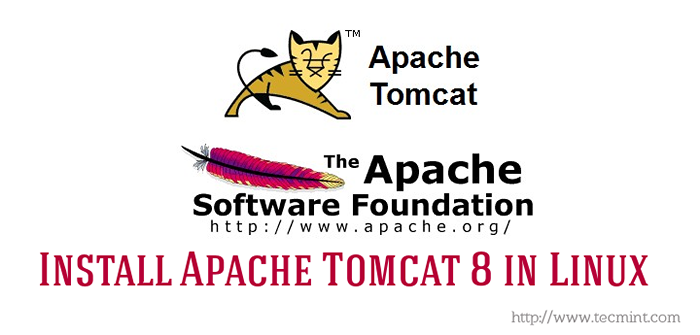
- 3210
- 763
- Juliusz Janicki
Apache Tomcat powszechnie nazywane jako Kocur to serwer WWW i kontener serwletowy opracowany przez Fundacja oprogramowania Apache. Jest napisany przede wszystkim w Jawa i wydane pod Licencja Apache 2.0. To jest aplikacja między platformami.
Ostatnio, ON 18 kwietnia 2017, Apache Tomcat dotarł do wersji 8 (i.mi. 8.5.14), który obejmuje liczne poprawki i liczbę innych ulepszeń i zmian. Niektóre zauważalne zmiany zawarte w tej wersji to: Obsługa dla Java Servlet 3.1, JSP (strony JavaServer) 2.3, El (Java Expression Language) 3.0, Java WebSocket 1.1 itp.
Składniki Tomcat
- Catalina : Jest to pojemnik na serwlety Tomcat.
- Kojot : Coyote działa jako złącze i obsługuje HTTP 1.1
- Jaspis : To silnik JSP Tomcat.
- Grupa : Element równoważenia obciążenia w celu zarządzania dużymi aplikacjami.
- Duża dostępność : Komponent Tomcat do planowania aktualizacji systemu i zmian bez wpływu na środowisko na żywo.
- Aplikacja internetowa : Zarządzaj sesjami, wspieraj wdrażanie w różnych środowiskach.
Ten artykuł poprowadzi Cię przez cały proces instalacji Apache Tomcat 8 (I.mi. 8.5.14) w systemach Linux, w tym Rhel, Centos, Fedora, Debian, Ubuntu itp.
Krok 1: Instalowanie Java 8
1. Przed zainstalowaniem Kocur Upewnij się, że masz najnowszą wersję Zestaw narzędzi programistycznych Java (Jdk) zainstalowane i skonfigurowane w systemie. Preferowany jest używanie Oracle Java.
Aby zainstalować najnowsze Oracle Java jdk (JDK-8U131) W Linux możesz chcieć odwołać nasze ostatnie posty na temat instalacji Oracle JDK/JRE/JAR tutaj:
- Zainstaluj Java 8 JDK na Linux
- Zainstaluj Java 8 JDK/JRE na RHEL/CENTOS
Krok 2: Pobierz i zainstaluj Apache Tomcat 8
2. Po zainstalowaniu i skonfigurowaniu najnowszej Java w systemie, przejdziemy do przodu, aby pobrać i zainstalować najnowszą stabilną wersję Tomcat 8 (I.mi. 8.5.14). Jeśli chcesz sprawdzić, jeśli dostępna jest jakaś nowsza wersja, przejdź do strony pobierania Apache i sprawdź krzyżową.
- http: // tomcat.Apache.Org/Download-80.CGI
3. Następnie utwórz /opt/tomcat/ Katalog i pobierz najnowszą wersję Apache Tomcat 8 w tym katalogu, również do sprawdzania krzyżowego pliku pobierania, będziemy pobierać plik HASH. Pobieranie zajmie trochę czasu w zależności od prędkości połączenia.
# mkdir/opt/tomcat/&& cd/opt/tomcat # wget http: // luster.Włókno.in/apache/tomcat/tomcat-8/v8.5.14/bin/apache-tomcat-8.5.14.Zip # wget https: // www.Apache.org/dist/tomcat/tomcat-8/v8.5.14/bin/apache-tomcat-8.5.14.zamek błyskawiczny.MD5
Notatka: Pamiętaj, aby zastąpić numer wersji w powyższym linku do pobrania najnowszą wersją dostępną, jeśli była inaczej.
4. Teraz sprawdź Suma kontrolna MD5 przeciwko klubie.
# Cat Apache-Tomcat-8.5.14.zamek błyskawiczny.MD5 # MD5Sum Apache-Tomcat-8.5.14.zamek błyskawiczny
Upewnij się, że wyjście (Wartość skrótu) pasuje, jak pokazano poniżej.
 Sprawdź Apache Tomcat MD5
Sprawdź Apache Tomcat MD5 5. Wyodrębnij Zip i Cd TomcatApache-Tomcat-8.5.14/Bin/„Directory.
# Unzip Apache-Tomcat-8.5.14.Zip # cd apache-tomcat-8.5.14/Bin/
6. Teraz spraw, aby scenariusze Linux są wykonywalneApache-Tomcat-8.5.14/Bin/- a następnie stwórz symboliczny link uruchomienie I zamknięcie Skrypt dla Tomcat jako:
Zmień wszystkie skrypty *.cii wykonywalne tylko dla root jako,
# chmod 700/opt/tomcat/apache-tomcat-8.5.14/bin/*.cii
Utwórz symboliczny link do skryptu uruchamiania jako,
# ln -s/opt/tomcat/apache-tomcat-8.5.14/Bin/Startup.sh/usr/bin/tomcatup
Utwórz symboliczny link do skryptu zamykania jako,
# ln -s/opt/tomcat/apache-tomcat-8.5.14/BIN/SLEAKDDOWN.sh/usr/bin/tomcatdown
7. Teraz, aby rozpocząć Tomcat, wystarczy wystrzelić poniższe polecenie jako root z dowolnego miejsca w skorupce.
# tomcatup
Przykładowy wyjście
Za pomocą Catalina_Base:/opt/tomcat/apache-tomcat-8.5.14 Za pomocą Catalina_home:/opt/tomcat/apache-tomcat-8.5.14 Za pomocą Catalina_tmpdir:/opt/tomcat/apache-tomcat-8.5.14/Temp za pomocą JRE_HOME:/opt/java/jdk1.8.0_131/jre/za pomocą klasypath:/opt/tomcat/apache-tomcat-8.5.14/Bin/bootstrap.jar:/opt/apache-tomcat-8.5.14/bin/tomcat-juli.Zaczął Jar Tomcat.
Raz 'Tomcat zaczął', możesz wskazać swoją przeglądarkę http: // 127.0.0.1: 8080 I powinieneś coś zobaczyć jako:
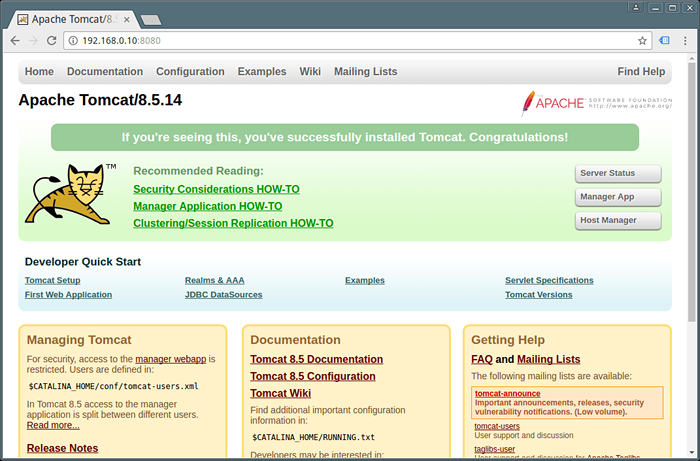 Domyślne strony strony Apache Tomcat: 1 2
Domyślne strony strony Apache Tomcat: 1 2
- « Jak zainstalować i uruchomić odtwarzacz multimedialny VLC jako root w Linux
- Jak skonfigurować i zintegrować usługi Iredmail z Samba4 AD DC - Część 11 »

